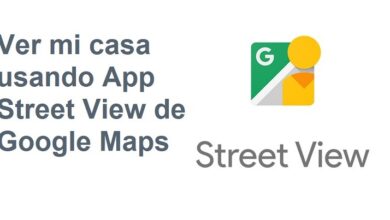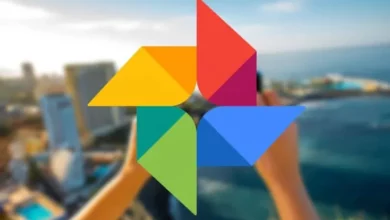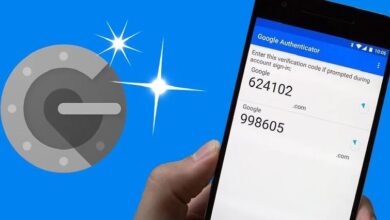كيف أقوم بتغيير صورة الخلفية الخاصة بي في Chrome؟ – تخصيص المتصفح
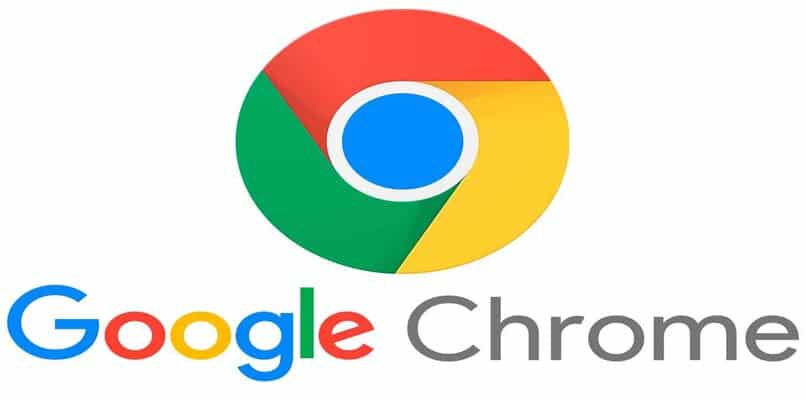
يوجد في عالم الإنترنت متصفحات ممتازة ، ولكن أحد أكثر المتصفحات تميزًا في هذا المجال هو Google Chrome ، نظرًا لأنه يحتوي على وظائف جيدة جدًا. لدرجة أنه يتمتع بمظهر رائع للغاية ، حيث يسمح لك بتعديل مظهره وفقًا لأذواق المستخدم. عليك فقط التأكد من تحديث Google Chrome وتقليل المشكلات أو الأعطال إلى الحد الأدنى.
يمكن للمستخدم تخصيص وتغيير خلفية الشاشة الرئيسية. بل إنه من الممكن إضافة صورة متحركة. استمر في القراءة وتعلم كيفية إجراء هذا التكوين وعدم الفشل في المحاولة.
أين يمكنك العثور على صور لخلفية Google Chrome؟
يوفر هذا المتصفح خيار وضع صورة على شاشتك الرئيسية . يمكنك اختيار ما يقدمه لك أو تنزيل ما تريد وتعيينه كخلفية رئيسية. للقيام بذلك ، قم بزيارة xtrafondos وابحث عن جميع أنواع الصور.
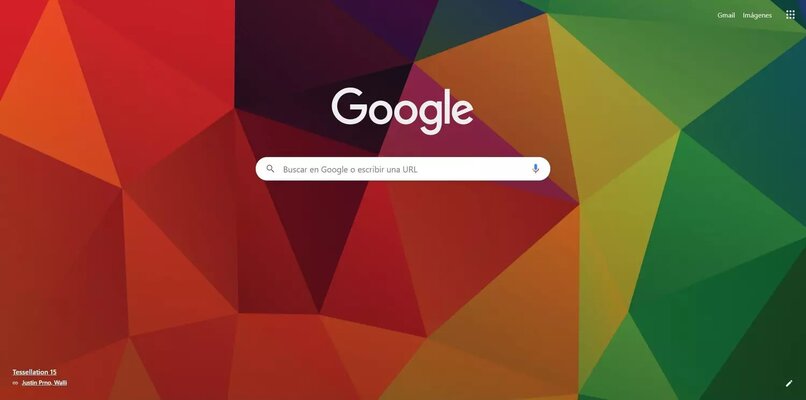
كيف يمكنك تغيير الخلفية في متصفح جوجل؟
تتمثل إحدى وظائف Chrome العديدة في تعديل صورة واجهته الرئيسية. إنه خيار رائع لتجنب نفس الألوان التقليدية القديمة.
في الحاسوب
للقيام بذلك ، يجب أن نبدأ في Google Chrome. ثم نذهب إلى أسفل يمين الشاشة ونضغط على أيقونة القلم الرصاص.
سيؤدي القيام بذلك إلى إظهار نافذة بها عدة خيارات. نختار الشخص الذي يقول “الخلفية”. هناك يمكننا رؤية الخلفيات التي يقدمها المتصفح افتراضيًا. إذا لم يعجبك أي منها ، يمكنك اختيار واحد من المجلد حيث تحفظ صورك المفضلة.
إذا كنت تعتقد أنه ضروري ، يمكنك أيضًا تنزيل أي صورة أخرى من اختيارك. بعد توضيح ذلك ، فإن الشيء التالي الذي سنفعله هو النقر فوق الخيار “تحميل من الجهاز”. بمجرد الانتهاء من ذلك ، ستفتح نافذة ، ويجب أن نحدد مكان تنزيل الصورة الجديدة. نختاره ونضغط على زر الفتح وسيتم إجراء التغيير على الفور. هذه هي أسهل طريقة لحفظ الصور في Chrome .
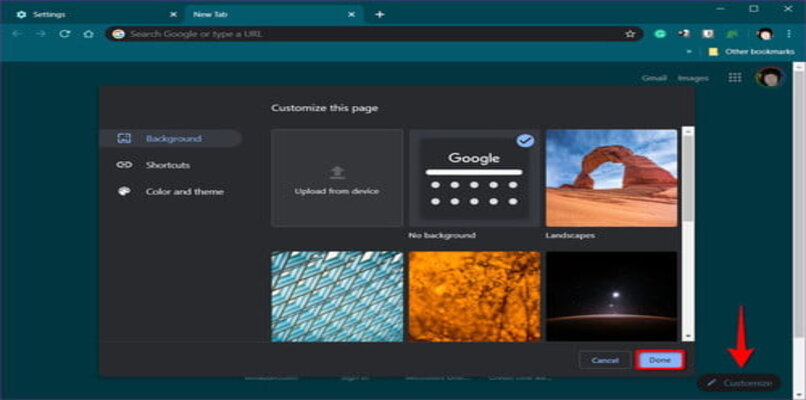
من هاتف خلوي
من خلال الهاتف المحمول ، سيتعين عليك تنزيل Google Go ، لكن حيث يمكن إجراء التعديل المذكور. بمجرد تنزيل التطبيق ، سنشرع في فتحه. الآن حدد الحساب الذي نريد الدخول به.
سنذهب إلى رمز الترس الموجود في الجزء العلوي الأيمن من الشاشة. ثم انقر فوق الخيار “اختيار الخلفية” ، وانقر فوق “السماح”. سيعطي هذا التطبيق حق الوصول إلى ملفاتنا. بمجرد الانتهاء من ذلك ، يجب عليك اختيار الصورة التي تريدها والنقر فوق الزر “تعيين الخلفية”. لكن ننتظر بضع ثوان حتى يتم تطبيق التغييرات وهذا كل شيء.
على جهاز لوحي
يجب أن يكون لدينا تطبيق Google Go ، إذا لم تكن قد قمت بتثبيته بعد ، فانتقل إلى متجر Play وقم بتنزيله. ننتقل إلى فتح التطبيق ، ثم نقوم بتسجيل الدخول باستخدام حسابنا. ثم يجب أن نذهب إلى الإعدادات. يمكننا العثور على هذا الخيار في الجزء العلوي الأيمن ، لكن ستدرك سبب وجوده على شكل ترس.
ننتقل إلى النقر فوق الخيار الذي يشير إلى “اختيار الخلفية” ، ومنح الأذونات اللازمة للوصول إلى ملفاتك. نختار الصورة ونؤكد التغييرات ، في لحظة ستدرك أن التغيير قد تم بالفعل.
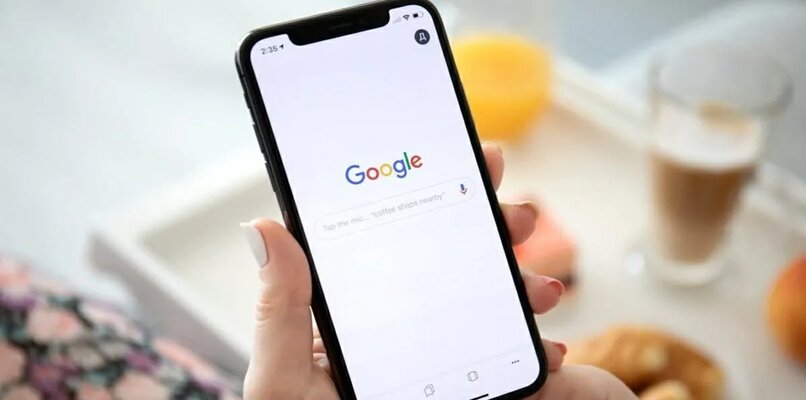
ماذا تفعل إذا كنت تريد تغيير خلفية Google Chrome إلى GIF؟
أول شيء هو الذهاب إلى محرك بحث Google واختيار Gif التي نحبها أكثر . نضغط عليه بزر الماوس الأيمن ونختار المجلد الذي سيتم حفظ الملف فيه. من المهم أنه عند اختيار الاسم ، لكن يجب كتابة “jpg.” التالي في نهايته. هذا هو شكل الصورة.
ستنتقل الآن إلى أسفل يمين الشاشة حيث يوجد رمز قلم رصاص. انقر هناك واختر الخيار “تحميل ملف من الجهاز”. حدد موقع ملف Gif الذي قمت بتنزيله واقبله . مع هذا سيكون لديك صورة متحركة كخلفية للشاشة.